Win10系统下在设置中添加或删除混合现实的技巧
从Windows 10创作者更新开始,微软推出了Windows混合现实,它允许有能力的设备运行虚拟现实(VR)以及增强现实(AR)应用程序体验。但是,除非您的设备符合最低硬件要求,否则“混合现实”设置将不会显示在“设置”应用中,您将无法打开“混合现实门户”应用。
如果您只想查看Windows混合现实设置并探索混合现实门户应用程序,或者您的设备具有运行体验所需的硬件,但“设置”应用程序中缺少“混合现实”部分,则可以使用注册表添加和删除条目。
在本Windows 10指南中,我们将引导您完成在设备上添加(或删除)混合现实设置页面的步骤。
如何添加“混合现实”到设置应用程序
如果“设置”应用程序中出现了混合现实列表,或者您只想查看不支持VR / AR的设备上的可用设置,则可以使用以下步骤:
1、使用Windows键+ R键盘快捷方式打开运行命令。
2、键入regedit,然后单击确定打开注册表。
3、浏览以下路径:
Hkey_CURRENT_USERSoftwareMicrosoftWindowsCurrentVersionHolographic
4、右键单击全息(文件夹)键,选择新建,然后单击DWORD(32位)值。
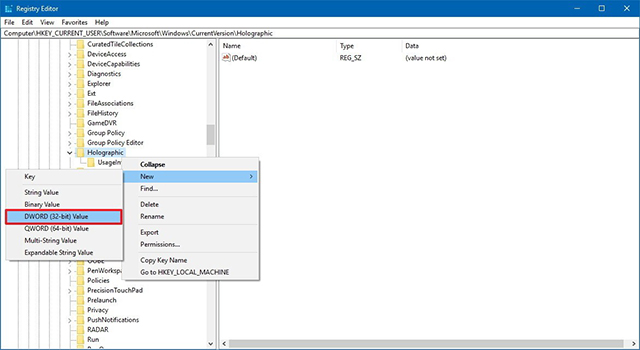
5、将密钥命名为FirstRunSucceeded,然后按Enter键。
6、双击新创建的键并将其值从0更改为1。
7、单击确定。
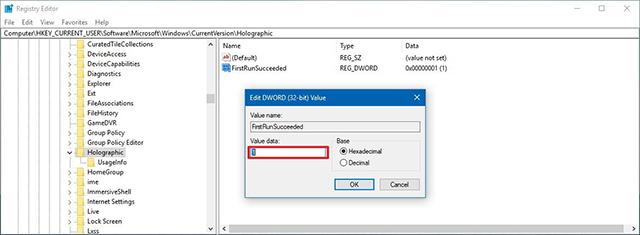
完成步骤后,重新打开“设置”应用程序,您现在应该看到“更新和安全”旁边列出的“混合现实”部分,您可以点击并浏览现在可以自定义的设置。
此外,由于注册表更改,您还可以启动并探索混合现实门户应用程序,否则您将需要使用适当的硬件。
在任何时候使用相同的指令恢复更改,但是在第6步确保将键值更改为原始数据(0删除或1恢复条目)。
值得注意的是,使用这些说明并不意味着您能够在无法运行体验的设备上使用Windows混合现实。 这些步骤旨在从“设置”应用程序添加或删除该条目,并有能力探索“混合现实门户”应用。









